vivo照片怎么转移到苹果手机,在现代社交媒体和通讯技术的时代,我们经常需要在不同的设备之间共享照片,当我们想要将vivo手机上的照片传输到苹果手机上时,可能会面临一些困扰。毕竟这两种手机操作系统不同,传输的方式也不尽相同。vivo手机的照片该如何转移到苹果手机呢?本文将为您解答这个问题,并提供一些简单易行的方法来帮助您顺利传送照片。无论您是在迁移设备、与朋友分享照片,或者备份重要的回忆,这些技巧都将为您提供便利和灵活性。接下来让我们一起来探索这个问题的解决方案。
vivo手机怎样传送照片到苹果手机
方法如下:
1.首先点击vivo手机上自带的“互传”软件,如果没有,也可以到应用商店去下载。如下图所示。
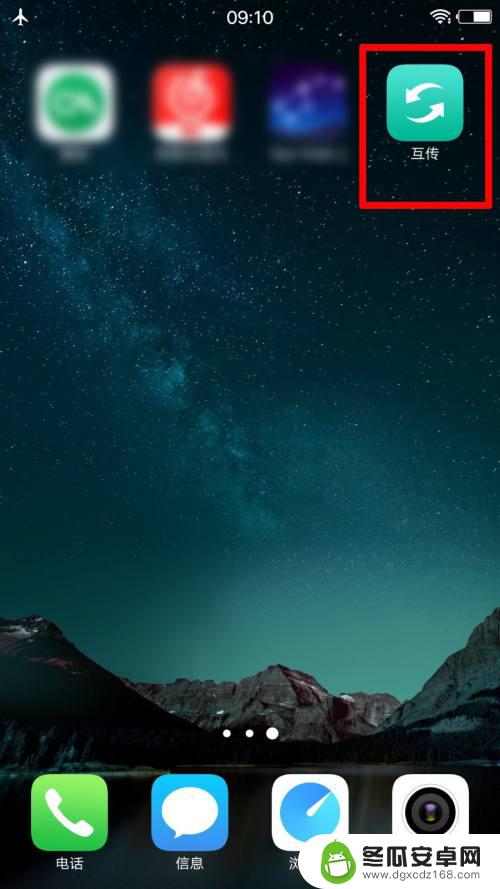
2.接着打开“互传”软件,依次点击“传送文件”-“iPhone传文件”。如下图所示。
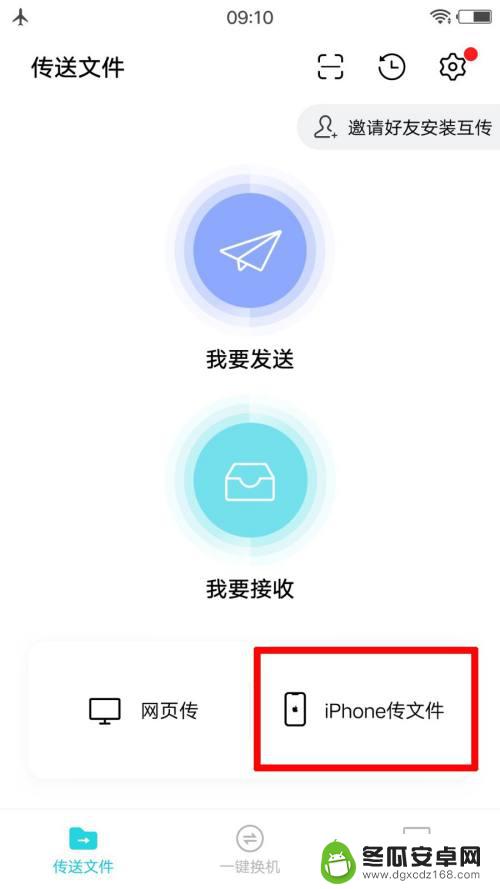
3.跳转到下图后,可以看到需要在苹果手机上安装“互传”软件,然后记住热点网络的名称。
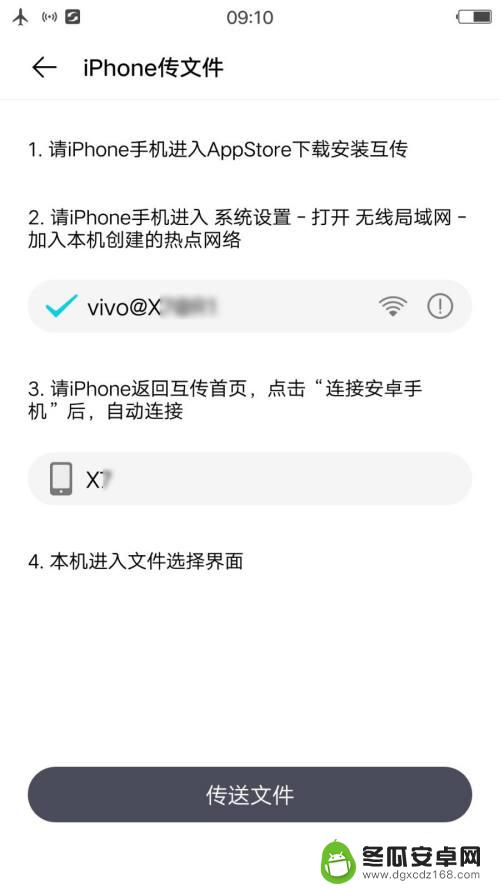
4.然后打开苹果手机,安装“互传”软件,如下图所示。
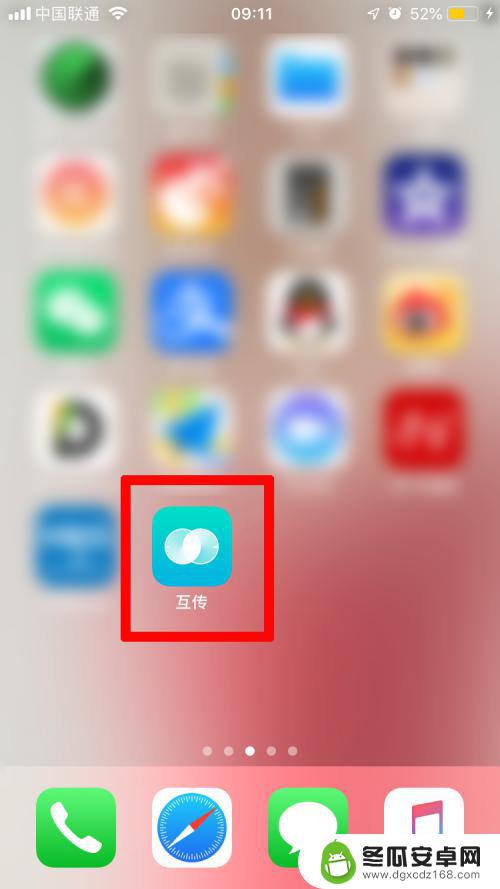
5.接着点击苹果手机上的“设置”-“无线局域网”。如下图所示。
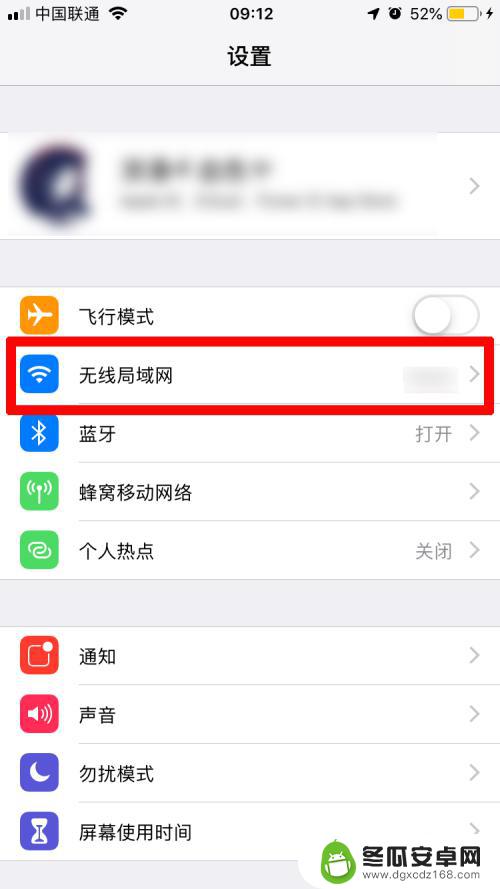
6.接着连接上刚才记住的vivo手机上的热点网络。如下图所示。
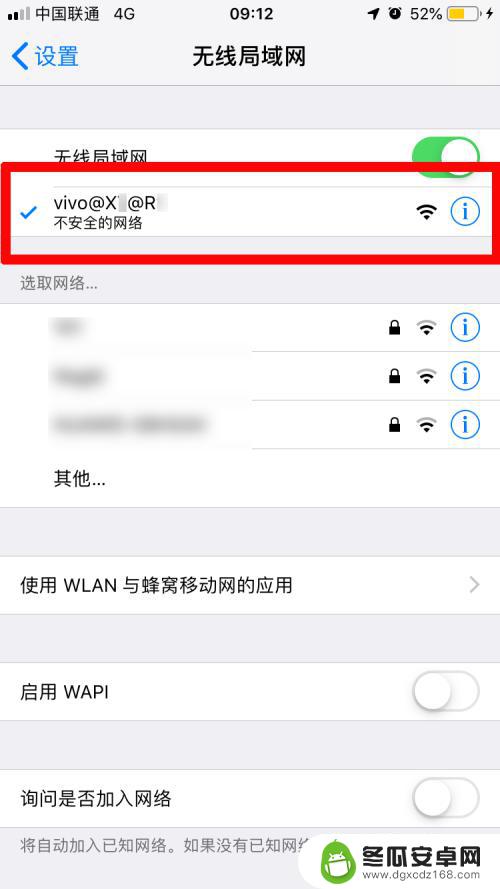
7.然后打开苹果手机上的“互传”软件,点击“连接安卓手机”。如下图所示。
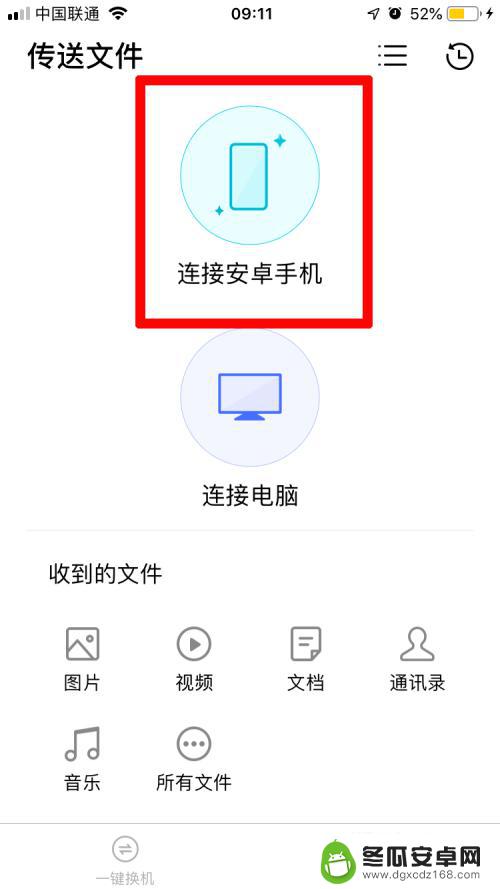
8.此时在vivo手机上的左下角就可以看到显示了两个用户头像,一个是vivo手机的。一个是苹果手机的。选择好要发送的照片,点击右下角的“发送”按钮即可。
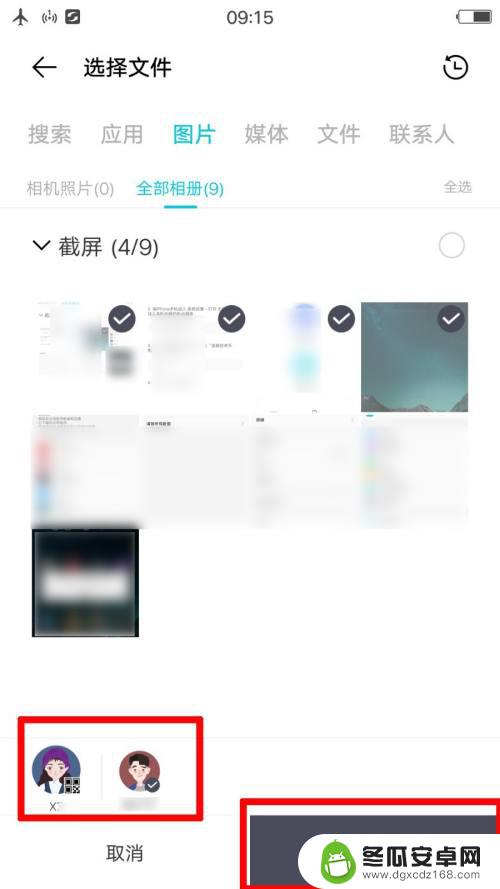
9.最后在苹果手机上就收到了vivo手机发来的照片,这些照片也会自动存储在相册中。以后在相册中就可以直接看了。
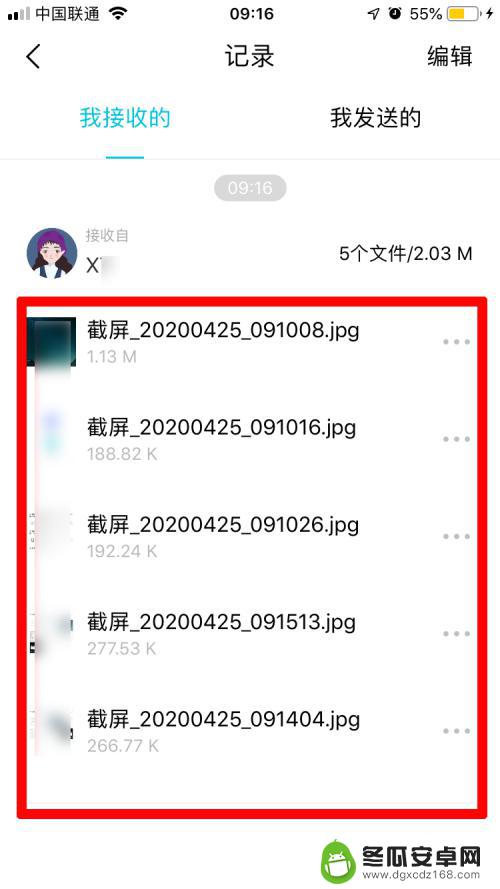
以上是vivo照片如何转移到苹果手机的全部内容, 如果您还有疑问,请根据本文的方法操作, 希望这篇文章对大家有所帮助。










